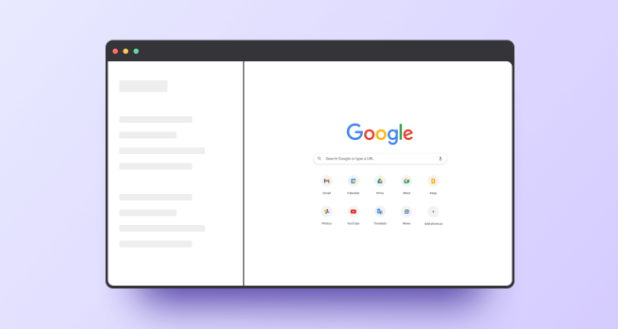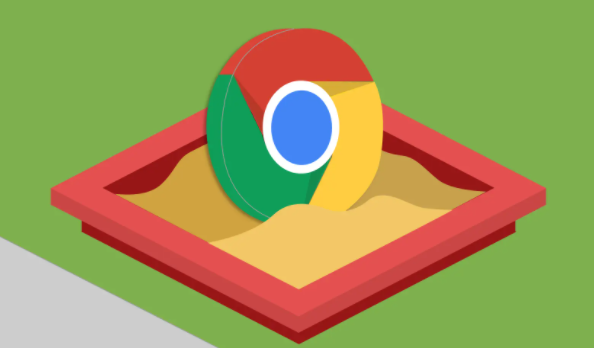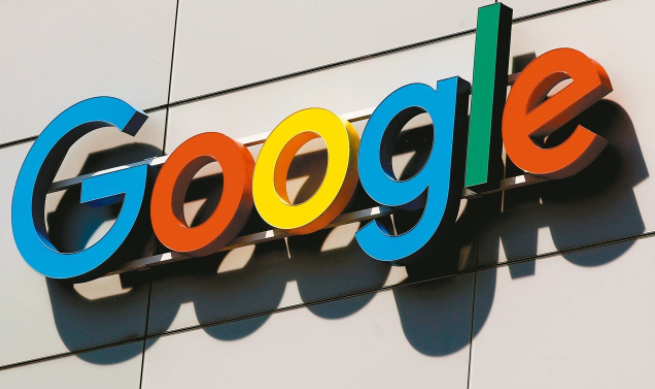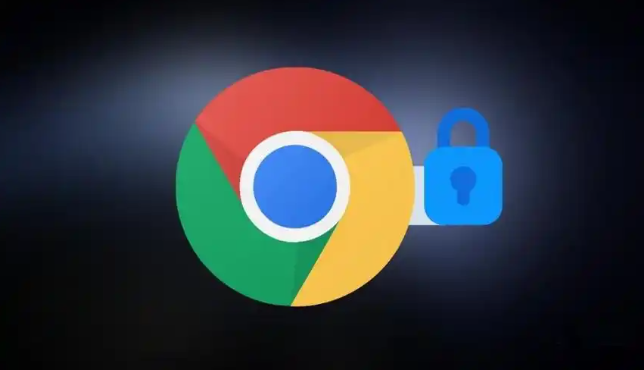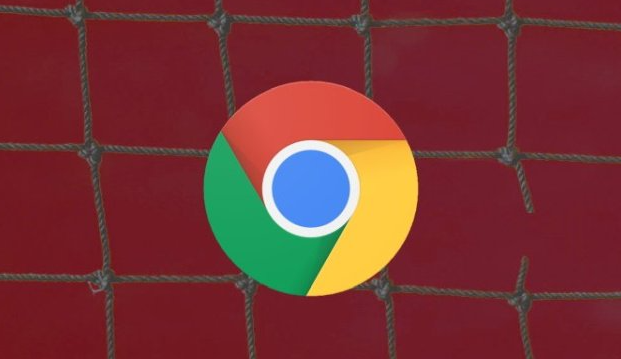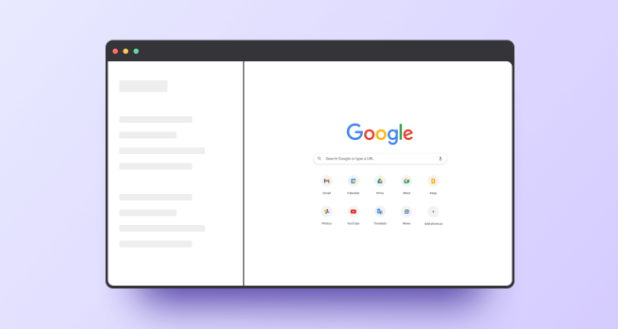
以下是关于Google浏览器标签页无法合并问题的解决方法教程:
1. 检查窗口与标签操作方式
- 确保使用正确的拖动方法:按住标签页(非标题栏)直接拖拽到目标窗口或标签组中。若拖动标题栏,可能导致窗口移动而非标签合并。尝试将单个标签页拖入另一个窗口的标签区域,或与其他标签页重叠以创建分组。
2. 重启浏览器并
清理缓存
- 关闭Chrome后重新打开,测试标签合并功能。若问题持续,进入设置→“
隐私与安全”→“清除浏览数据”,选择“全部时间”并勾选“缓存图片和文件”及“Cookie及其他网站数据”,点击“清除数据”后重启浏览器。
3. 禁用冲突
扩展程序
- 进入扩展程序页面(点击右上角三个点→“更多工具”→“扩展程序”),逐个禁用非必要插件,尤其是标签管理类工具(如OneTab、Toby等)。部分扩展可能覆盖默认标签行为,导致功能异常。禁用后尝试合并标签,确认是否为插件冲突导致。
4. 重置浏览器设置
- 在设置页面(点击右上角三个点→“设置”),滚动至底部点击“高级”,选择“重置并清理”→“恢复设置到初始状态”。此操作会保留书签和密码,但清除其他配置,可能修复因设置错误导致的标签合并问题。
5. 使用标签分组功能替代合并
- 将多个标签页拖动到同一区域,自动形成分组(标签右侧出现小箭头)。点击箭头可展开/收起分组,实现类似合并的视觉效果。若需取消分组,右键点击分组区域,选择“取消标签页组”。
6. 手动拖动工具栏显示隐藏插件
- 将鼠标移至浏览器顶部标签栏与右侧导航按钮(如收藏夹、用户图标)之间的空白区域,待鼠标变为双向箭头时,向左拖动。隐藏的插件图标会随工具栏展开重新显示。
请根据实际情况选择适合的操作方式,并定期备份重要数据以防丢失。